Comment enlever SmartDivision pirate de Mac
SmartDivision : Terminer le processus de désinstallation
SmartDivision peut être classé à la fois comme un logiciel de publicité et comme un pirate de navigateur. Une fois que ce programme potentiellement indésirable (PUP) s’infiltre avec succès dans les ordinateurs Mac, il modifie les paramètres des navigateurs Web sans demander aucune approbation, pour commencer son opération. Initialement, l’application attribue la page d’accueil et la nouvelle adresse d’onglet à search.initialunit.com et ajoute un moteur de recherche personnalisé. Par conséquent, tous les résultats de recherche sont redirigés vers le moteur Yahoo, bien que les liens supérieurs soient injectés par le pirate de l’air et ne soient pas pertinents. En d’autres termes, les publicités sont promues en tant que résultats de recherche.
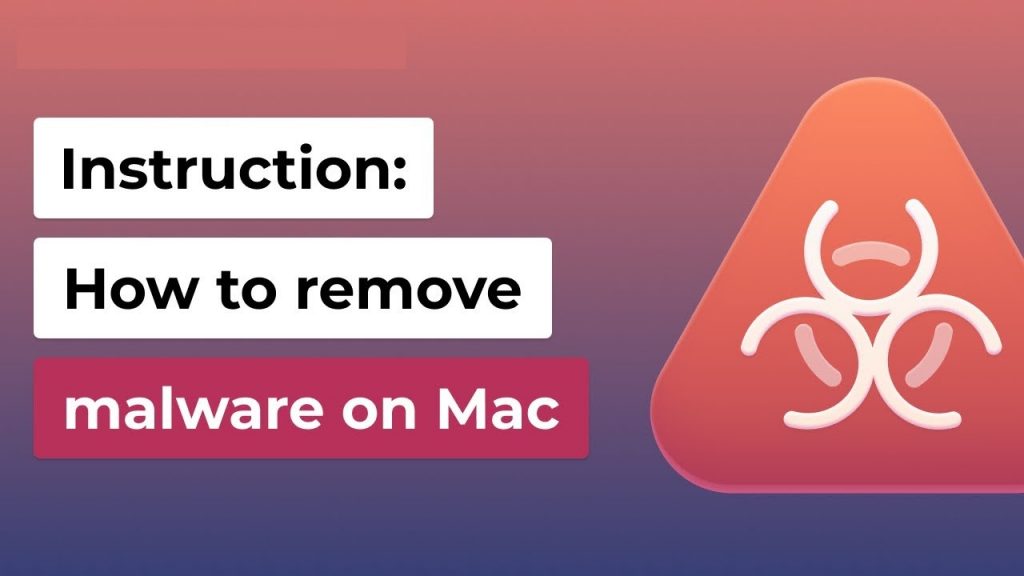
SmartDivision accomplit divers actes maléfiques :
Outre les modifications du navigateur et les publicités ennuyeuses, SmartDivision est connu pour collecter des données sur les activités de navigation Web des victimes et utiliser ces informations à des fins de marketing, en fournissant des publicités plus personnalisées. Si vous souhaitez ramener votre navigateur à ses états antérieurs et empêcher les publicités, vous devez désinstaller cette extension ou l’application installée sur votre Mac. Le pirate de l’air utilise le programme d’affiliation de Yahoo pour afficher les résultats de recherche, bien qu’ils soient remplis d’annonces et de liens sponsorisés. Les clics sur ces contenus profitent directement aux créateurs en termes d’argent. Plus les utilisateurs cliquent sur ces publicités, plus les développeurs d’applications génèrent de revenus via la méthode de paiement par clic.
En attendant, les victimes SmartDivision pourraient avoir du mal à trouver des informations pertinentes sur Internet et être amenées à acheter des produits et services qui ne sont ni utiles ni bénéfiques. Essentiellement, ce méchant PUP peut fondamentalement changer la façon dont vous surfez sur le Web de manière négative. Les publicités diffusées par ce logiciel publicitaire se présentent sous plusieurs formes, par exemple des fenêtres contextuelles, des bannières, des coupons, des offres, des offres, des remises, etc. Elles diminuent considérablement l’expérience de navigation et mettent en danger le système ainsi que la sécurité des utilisateurs. Une fois cliqués, ils peuvent rediriger vers des pages Web non fiables, basées sur la vente, trompeuses et malveillantes.
De plus, les publicités SmartDivision peuvent également télécharger et installer furtivement des logiciels malveillants en exécutant certains scripts. Comme tout autre programme indésirable, il peut également collecter autant de détails que possible sur les victimes, et cela se fait automatiquement. Les informations recueillies incluent les sites visités, les horodatages, l’adresse IP, les requêtes de recherche, les informations techniques sur les appareils, les applications installées, etc. Ces informations peuvent ensuite être partagées ou vendues à des tiers qui vous fourniraient des publicités adaptées à vos préférences, autrement appelées ciblées. La publicité. De plus, si les escrocs pouvaient accéder à vos données privées comme les numéros de carte de crédit, ils pourraient les utiliser à mauvais escient pour effectuer des transactions frauduleuses. Ainsi, si vous tenez à votre vie privée, vous devez immédiatement supprimer SmartDivision du Mac.
L’installation du logiciel gratuit provoque une intrusion de PUP :
Les programmes potentiellement indésirables voyagent généralement dans des ensembles de logiciels téléchargés à partir de sites tiers, de sorte que les utilisateurs pensent qu’ils viennent de sortir de nulle part. Néanmoins, ils accordent leur consentement à l’installation de PPI, même si cela n’est pas fait exprès. Le processus est assez injuste, bien que puisque les utilisateurs acceptent les termes et conditions lors de l’installation, ils autorisent des contenus supplémentaires. En attendant, les créateurs d’applications sont heureux que leurs créations aient été popularisées, augmentant ainsi les revenus. La pénétration des logiciels publicitaires se produit généralement lors du choix des paramètres d’installation rapide ou par défaut, car ces modes ne divulguent pas les programmes fournis.
Par conséquent, il est important d’être vigilant lors de l’installation de logiciels gratuits, surtout s’ils proviennent de sites de distribution de logiciels tiers. Choisissez uniquement des canaux de téléchargement officiels et vérifiés et éloignez-vous des sources non fiables, des réseaux peer-to-peer et des autres téléchargeurs tiers. De plus, sélectionnez toujours les paramètres d’installation personnalisés ou avancés qui vous permettent de désactiver les composants de la liste qui ne sont pas nécessaires. Mais pour le moment, vous devez supprimer SmartDivision du Mac le plus tôt possible.
Offre spéciale (pour Macintosh)
SmartDivision peut être une infection informatique effrayante qui peut reprendre sa présence encore et encore car il garde ses fichiers cachés sur les ordinateurs. Pour effectuer une suppression sans tracas de ce malware, nous vous suggérons de faire un essai avec un puissant scanner anti-programme malveillant pour vous aider à vous débarrasser de ce virus
Supprimer les fichiers et dossiers liés à SmartDivision

Ouvrez la barre “Menu” et cliquez sur l’icône “Finder”. Sélectionnez «Aller» et cliquez sur «Aller au dossier…»
Étape 1: Recherchez les fichiers générés par des logiciels malveillants suspects et douteux dans le dossier / Library / LaunchAgents

Tapez / Library / LaunchAgents dans l’option “Aller au dossier”

Dans le dossier «Launch Agent», recherchez tous les fichiers que vous avez récemment téléchargés et déplacez-les vers «Corbeille». Peu d’exemples de fichiers créés par un pirate de navigateur ou un logiciel publicitaire sont les suivants: “myppes.download.plist”, “mykotlerino.Itvbit.plist”, installmac.AppRemoval.plist “, et” kuklorest.update.plist “, etc. sur.
Étape 2: Détectez et supprimez les fichiers générés par l’adware dans le dossier de support «/ Library / Application»

Dans la “Go to Folder..bar”, tapez “/ Library / Application Support”

Recherchez les dossiers suspects nouvellement ajoutés dans le dossier «Application Support». Si vous détectez l’un de ces éléments comme «NicePlayer» ou «MPlayerX», envoyez-les dans le dossier «Corbeille».
Étape 3: recherchez les fichiers générés par les logiciels malveillants dans le dossier / Library / LaunchAgent:

Accédez à la barre des dossiers et tapez / Library / LaunchAgents

Vous vous trouvez dans le dossier «LaunchAgents». Ici, vous devez rechercher tous les fichiers nouvellement ajoutés et les déplacer vers la «Corbeille» si vous les trouvez suspects. Certains des exemples de fichiers suspects générés par des logiciels malveillants sont «myppes.download.plist», «installmac.AppRemoved.plist», «kuklorest.update.plist», «mykotlerino.ltvbit.plist» et ainsi de suite.
Étape 4: Accédez au dossier / Library / LaunchDaemons et recherchez les fichiers créés par des logiciels malveillants

Tapez / Library / LaunchDaemons dans l’option “Go To Folder”

Dans le dossier «LaunchDaemons» récemment ouvert, recherchez les fichiers suspects récemment ajoutés et déplacez-les dans «Corbeille». Des exemples de certains des fichiers suspects sont “com.kuklorest.net-preferences.plist”, “com.avickUpd.plist”, “com.myppes.net-preference.plist”, “com.aoudad.net-preferences.plist” ” etc.
Étape 5: utilisez Combo Cleaner Anti-Malware et scannez votre PC Mac
Les infections de logiciels malveillants pourraient être supprimées du Mac PC si vous exécutez correctement toutes les étapes mentionnées ci-dessus. Cependant, il est toujours conseillé de s’assurer que votre PC n’est pas infecté. Il est suggéré de scanner le poste de travail avec «Combo Cleaner Anti-virus».
Offre spéciale (pour Macintosh)
SmartDivision peut être une infection informatique effrayante qui peut reprendre sa présence encore et encore car il garde ses fichiers cachés sur les ordinateurs. Pour effectuer une suppression sans tracas de ce malware, nous vous suggérons de faire un essai avec un puissant scanner anti-programme malveillant pour vous aider à vous débarrasser de ce virus
Une fois le fichier téléchargé, double-cliquez sur l’installateur combocleaner.dmg dans la nouvelle fenêtre ouverte. Ensuite, ouvrez le «Launchpad» et appuyez sur l’icône «Combo Cleaner». Il est conseillé d’attendre que «Combo Cleaner» mette à jour la dernière définition de détection des logiciels malveillants. Cliquez sur le bouton «Démarrer l’analyse combinée».

Une analyse approfondie de votre Mac PC sera exécutée afin de détecter les logiciels malveillants. Si le rapport d’analyse antivirus indique «aucune menace trouvée», vous pouvez continuer avec le guide plus loin. D’un autre côté, il est recommandé de supprimer l’infection malware détectée avant de continuer.

Maintenant, les fichiers et dossiers créés par l’adware sont supprimés, vous devez supprimer les extensions escrocs des navigateurs.
Supprimer l’extension douteuse et malveillante de Safari

Allez dans «Barre de menus» et ouvrez le navigateur «Safari». Sélectionnez “Safari” puis “Préférences”

Dans la fenêtre «préférences» ouverte, sélectionnez «Extensions» que vous avez récemment installées. Toutes ces extensions doivent être détectées et cliquez sur le bouton “Désinstaller” à côté de lui. En cas de doute, vous pouvez supprimer toutes les extensions du navigateur «Safari» car aucune d’entre elles n’est importante pour le bon fonctionnement du navigateur.
Si vous continuez à faire face à des redirections de pages Web indésirables ou à des bombardements de publicités agressives, vous pouvez réinitialiser le navigateur «Safari».
“Réinitialiser Safari”
Ouvrez le menu Safari et choisissez «préférences…» dans le menu déroulant.

Accédez à l’onglet «Extension» et réglez le curseur d’extension sur «Off». Cela désactive toutes les extensions installées dans le navigateur Safari

L’étape suivante consiste à vérifier la page d’accueil. Allez dans l’option «Préférences…» et choisissez l’onglet «Général». Remplacez la page d’accueil par votre URL préférée.

Vérifiez également les paramètres par défaut du fournisseur de moteur de recherche. Allez dans la fenêtre «Préférences…» et sélectionnez l’onglet «Rechercher» et sélectionnez le fournisseur de moteur de recherche que vous souhaitez tel que «Google».

Ensuite, effacez le cache du navigateur Safari – Allez dans la fenêtre «Préférences…» et sélectionnez l’onglet «Avancé» et cliquez sur «Afficher le menu de développement dans la barre de menus».

Allez dans le menu «Développer» et sélectionnez «Caches vides».

Supprimez les données du site Web et l’historique de navigation. Allez dans le menu “Safari” et sélectionnez “Effacer l’historique et les données du site Web”. Choisissez “tout l’historique” puis cliquez sur “Effacer l’historique”.

Supprimer les plug-ins indésirables et malveillants de Mozilla Firefox
Enlever SmartDivision les modules complémentairesde Mozilla Firefox

Ouvrez le navigateur Firefox Mozilla. Cliquez sur le «Menu ouvert» présent dans le coin supérieur droit de l’écran. Dans le menu nouvellement ouvert, choisissez «Modules complémentaires».

Accédez à l’option «Extension» et détectez tous les derniers modules complémentaires installés. Sélectionnez chacun des modules complémentaires suspects et cliquez sur le bouton “Supprimer” à côté d’eux.
Si vous souhaitez “réinitialiser” le navigateur Mozilla Firefox, suivez les étapes mentionnées ci-dessous.
Réinitialiser les paramètres de Mozilla Firefox
Ouvrez le navigateur Firefox Mozilla et cliquez sur le bouton “Firefox” situé dans le coin supérieur gauche de l’écran.

Dans le nouveau menu, allez dans le sous-menu «Aide» et choisissez «Informations de dépannage»

Dans la page “Informations de dépannage”, cliquez sur le bouton “Réinitialiser Firefox”.

Confirmez que vous souhaitez réinitialiser les paramètres de Mozilla Firefox par défaut en appuyant sur l’option “Réinitialiser Firefox”

Le navigateur sera redémarré et les paramètres seront modifiés par défaut
Supprimer les extensions indésirables et malveillantes de Google Chrome

Ouvrez le navigateur Chrome et cliquez sur “Menu Chrome”. Dans la liste déroulante, choisissez «Plus d’outils» puis «Extensions».

Dans l’option «Extensions», recherchez tous les modules complémentaires et extensions récemment installés. Sélectionnez-les et choisissez le bouton «Corbeille». Toute extension tierce n’est pas importante pour le bon fonctionnement du navigateur.
Réinitialiser les paramètres de Google Chrome
Ouvrez le navigateur et cliquez sur la barre de trois lignes dans le coin supérieur droit de la fenêtre.

Allez au bas de la fenêtre nouvellement ouverte et sélectionnez «Afficher les paramètres avancés».

Dans la nouvelle fenêtre ouverte, faites défiler vers le bas et choisissez «Réinitialiser les paramètres du navigateur»

Cliquez sur le bouton «Réinitialiser» dans la fenêtre «Réinitialiser les paramètres du navigateur» ouverte

Redémarrez le navigateur et les modifications que vous obtenez seront appliquées
Le processus manuel mentionné ci-dessus doit être exécuté comme il est mentionné. C’est un processus lourd et qui nécessite beaucoup d’expertise technique. Et par conséquent, il est conseillé uniquement aux experts techniques. Pour être sûr que votre PC est exempt de logiciels malveillants, il est préférable de scanner le poste de travail avec un puissant outil anti-malware. L’application de suppression automatique des logiciels malveillants est préférée car elle ne nécessite aucune compétence et expertise techniques supplémentaires.
Offre spéciale (pour Macintosh)
SmartDivision peut être une infection informatique effrayante qui peut reprendre sa présence encore et encore car il garde ses fichiers cachés sur les ordinateurs. Pour effectuer une suppression sans tracas de ce malware, nous vous suggérons de faire un essai avec un puissant scanner anti-programme malveillant pour vous aider à vous débarrasser de ce virus
Téléchargez l’application et exécutez-la sur le PC pour commencer l’analyse en profondeur. Une fois l’analyse terminée, il affiche la liste de tous les fichiers liés à SmartDivision. Vous pouvez sélectionner ces fichiers et dossiers nuisibles et les supprimer immédiatement.




